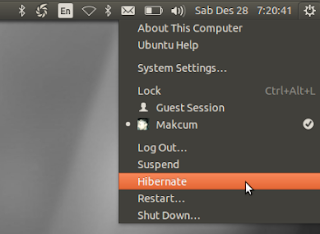Cara Mengaktifkan Hibernate – Pada sesi kali ini www.tutorialpedia.net akan coba membahas tentang cara mengaktifkan hibernate di ubuntu 13.10 (Saucy Salamander), Meskipun versi sudah lama, namun saya masih menggunakan versi tersebut untuk keperluan sehari-hari untuk blogging. Karena, selain ringan ubuntu 13.10 sudah mantap settingan yang sudah saya lakukan, jadi rasanya sangat malas sekali untuk mengubah-ubah versi lainnya. Pada tutorial kali ini saya akan menjelaskan bagaimana cara mengaktifkan / Enabled Hibernate di linux ubuntu 13.10 (Saucy Salamander) sehingga Anda dapat melakukan dan menggunakan fitur hibernate dengan mudah melalui tombol trun off / shutdown dipojok kanan atas ubuntu Anda. Pada Ubuntu 13.10 memang sedikit berbeda dengan versi rilis sebelumnya, jadi saya menulis tutorial ini untuk mengajarkan bagaimana mengaktifkan fitur hibernate ini di Saucy Salamander.
Tidak seperti windows, secara default ubuntu memang mempunyai fitur hibernate. Namun fitur tersebut masih disembunyikan. Entah apa alasannya, yang jelas kita perlu melakukan perubahan sedikit agar fitur hibernate tersebut muncul dan aktif.
Buka terminal lalu ketikan perintah dibawah ini.
sudo pm-hibernate
Setelah itu komputer Anda akan mati, kemudian aktifkan komputer kembali. Apakah aplikasi yang terbuka Anda membuka kembali? Jika hibernate tidak bekerja, periksa apakah partisi swap Anda setidaknya ukuran kapasitasnya sama besar dengan RAM yang tersedia.
Cara Mengaktifkan Hibernate di Ubuntu 13.10
Indikator Settings pada ubuntu 13.10 diperbarui untuk menggunakan login bukan upower. Hibernate dinonaktifkan secara default di kedua upower dan logind.
Untuk mengaktifkan kembali hibernasi, jalankan perintah di bawah ini untuk mengedit file konfigurasi. Jalankan terminal (Ctrl + Alt + T) dan jalankan perintah berikut:
sudo gedit /var/lib/polkit-1/localauthority/50-local.d/com.ubuntu.enable-hibernate.pkla
Copy paste kode dibawah ini, lalu simpan.
[Re-enable hibernate by default in upower] Identity=unix-user:* Action=org.freedesktop.upower.hibernate ResultActive=yes [Re-enable hibernate by default in logind] Identity=unix-user:* Action=org.freedesktop.login1.hibernate ResultActive=yes
Lalu reboot komputer anda, lalu klik menu setting untuk melihat opsi hibernate telah diaktifkan